Kinh nghiệm hướng dẫn
Gắn chuột rời làm chạm nguồn – Có ảnh hưởng màn hình
THAM KHẢO:
Gắn chuột rời làm chạm nguồn – Có ảnh hưởng màn hình?
Bạn vừa gắn chuột rời vào laptop thì máy đột nhiên tắt nguồn hoặc mất tín hiệu hiển thị? Sự cố này nghe có vẻ hiếm, nhưng thực tế lại khá phổ biến. Trong bài viết này, chúng ta sẽ cùng tìm hiểu kỹ gắn chuột rời làm chạm nguồn có thật sự ảnh hưởng màn hình không và cách xử lý triệt để.
Gắn chuột rời làm chạm nguồn là lỗi gì?
Khi bạn cắm chuột qua cổng USB và máy:
-
Tắt nguồn đột ngột
-
Màn hình không hiển thị gì sau khi cắm
-
Hoặc khởi động lại thì màn hình vẫn tối đen
=> Đây là dấu hiệu cho thấy gắn chuột rời làm chạm nguồn, và có thể ảnh hưởng đến màn hình nếu không xử lý kịp thời.
Gắn chuột rời làm chạm nguồn có ảnh hưởng màn hình không?
Câu trả lời là CÓ, nhất là khi:
-
Cổng USB cấp điện trực tiếp cho mainboard
-
Chuột bị lỗi mạch, gây ngắn mạch nguồn
-
Lỗi xảy ra ở khu vực gần card đồ họa hoặc module cấp nguồn cho màn hình
Khi đó, chuột rời gây chạm nguồn laptop có thể:
-
Làm sập nguồn IC màn hình
-
Gây lỗi đèn nền màn hình
-
Ảnh hưởng GPU (card đồ họa)
Dấu hiệu ảnh hưởng màn hình do chuột chập nguồn
-
Cắm chuột là laptop tắt liền
-
Màn hình đen hoàn toàn, nhưng đèn nguồn vẫn sáng
-
Dùng màn hình ngoài thì có tín hiệu → màn hình chính bị ảnh hưởng
-
Màn hình bị sọc hoặc nhấp nháy sau khi cắm chuột
Nguyên nhân kết nối chuột gây lỗi nguồn và lỗi hiển thị
1. Chuột rẻ tiền, không có mạch bảo vệ
-
Gây ra xung điện bất thường khi cắm vào USB
-
Là nguyên nhân phổ biến khiến kết nối chuột gây lỗi nguồn
2. Cổng USB laptop bị gãy chân, oxy hóa
-
Gây chập điện hoặc tiếp xúc sai cực, khiến mainboard hoặc màn hình bị ảnh hưởng
3. Chuột dùng lâu bị đứt ngầm hoặc lỏng dây
-
Gây ra tình trạng không ổn định dòng, dẫn đến màn hình bị ảnh hưởng do chuột chập nguồn
Cách xử lý laptop bị chạm khi gắn chuột
1. Ngắt kết nối chuột ngay lập tức
-
Rút USB chuột ra khỏi máy
-
Không thử cắm lại nếu máy có dấu hiệu bất thường
2. Reset nguồn laptop
-
Nhấn giữ nút nguồn 30 giây để xả điện
-
Thử bật máy lại mà không cắm chuột
3. Kiểm tra lại các cổng USB
-
Dùng đèn pin soi xem có bị cháy đen hoặc gãy chân không
-
Nếu chỉ 1 cổng lỗi, bạn có thể dùng cổng khác tạm thời
4. Dùng chuột mới, chính hãng
-
Có chứng chỉ bảo vệ dòng (CE, FCC)
-
Không dùng lại chuột từng gây lỗi
Khi nào cần đem máy đi sửa?
-
Màn hình vẫn không hiển thị dù đã rút chuột và reset nguồn
-
Cổng USB có mùi khét hoặc vết cháy
-
Máy tắt ngay cả khi cắm chuột mới ⇒ nghi IC nguồn hoặc VGA đã bị lỗi
Cách phòng tránh lỗi gắn chuột rời gây chạm nguồn
-
Không dùng chuột giá rẻ, không thương hiệu
-
Không cắm chuột khi laptop đang chạy nặng (render, chơi game)
-
Vệ sinh cổng USB định kỳ
-
Nếu cần, hãy dùng hub USB có mạch bảo vệ chống chập
Máy Tính Giá Sỉ (MTGS) – Hệ thống bán laptop uy tín với giá rẻ nhất tại TP.HCM.
- Địa chỉ: 121 Thành Mỹ, P8, Tân Bình, TP.HCM
- Hotline: 0924 21 21 21
- Website: www.maytinhgiasi.com
- Xem Livestream hàng ngày: Fanpage Máy Tính Giá Sỉ
- Nhận Voucher 200k: Nhắn tin Zalo ngay để nhận voucher giảm giá
Bạn cần laptop giá rẻ, bảo hành dài hạn? Đến ngay MTGS để được tư vấn và chọn ngay chiếc laptop phù hợp nhất!
THAM KHẢO THÊM:
- Tổng Hợp Laptop Văn Phòng Cao Cấp.
- Tổng Hợp Laptop Cũ Giá Rẻ.
- Tổng Hợp Laptop Gaming
- Tổng Hợp Laptop Thiết Kế Đồ Hoạ
- Hướng Dẫn Chọn Laptop Cũ Đúng Cách
- Laptop Cũ Có Màn Hình Cảm Ứng Giá Rẻ
- Làm thế nào để khắc phục laptop không lên màn hình


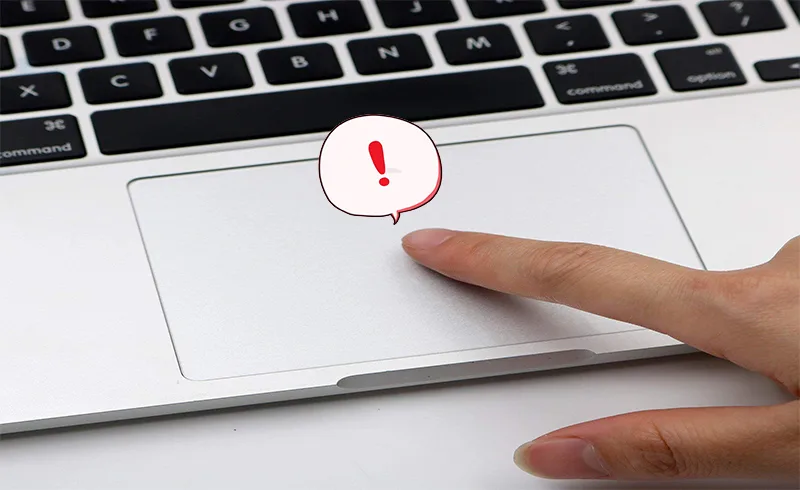






Bài viết liên quan
Thu mua máy tính cũ uy tín Tân Bình -Giá cao -Thanh toán nhanh -An toàn
Laptop Cũ Và Cách Kiểm Tra Lỗi Pin Chai Trước Khi Mua
Văn phòng cần máy gọn, xoay được – Chọn laptop nào?
Review Lenovo ThinkPad T470 cho lập trình viên
Làm thế nào để chọn laptop cũ đáp ứng nhu cầu làm việc nhóm?
Laptop cũ có bị lỗi phần mềm? Cách kiểm tra hiệu suất máy